كيفية قراءة التعليقات على PDF
تعد كيفية قراءة التعليقات على PDF أحد الأسئلة التي يطرحها معظم المستخدمين وذلك لأن تنسيق PDF ليس شائعًا مثل الكلمات أو المعالجات الأخرى. يتم إضافة التعليقات في الغالب إلى ملف PDF للتأكد من إبراز المعلومات الهامة. هو جزء مهم من ملف PDF ولكنه يفقد كل مصداقيته إذا كان المتلقي غير قادر على قراءة المعلومات. لعرض التعليقات في ملف PDF ، يعد البرنامج PDFelement من أفضل البرامج. هو محرر PDF سريع وموثوق به في السوق.
- الجزء 1: طريقتان لعرض التعليقات في PDF على نظام Windows
- الجزء 2: كيفية عرض التعليقات على PDF على نظام Mac
- الجزء 3: كيفية قراءة التعليقات على PDF في قارئ PDF
- الجزء 4: كيفية عرض التعليقات في Chrome؟
- الجزء 5: لماذا لا تظهر تعليقات PDF؟
- الجزء 6: لماذا لا يمكن فتح التعليقات على PDF؟
- الجزء 7: أفضل أداة لعرض التعليقات في ملف PDF
الجزء 1: طريقتان لعرض التعليقات في PDF على نظام Windows
باستخدام PDFelement ، من السهل التأكد من قراءة التعليقات. العملية التي تحتاج إلى اتباعها مذكورة أدناه. سيتيح لك ذلك معرفة كيفية عرض التعليقات في ملف PDF.
الطريقة 1. قراءة التعليقات في "مربع الملاحظات"
الخطوة 1. استيراد ملف PDF
بادئ ذي بدء ، تحتاج إلى التأكد من استيراد ملف PDF. يمكن القيام بذلك عن طريق النقر فوق "فتح PDF" في النافذة الرئيسية. يمكنك أيضًا سحب ملف PDF وإفلاته لفتحه.

الخطوة 2. عرض التعليقات في PDF
ما عليك سوى النقر نقرًا مزدوجًا فوق التعليقات الموجودة على صفحة PDF للوصول إلى شريط أدوات التعليقات وكذلك قراءة محتوى التعليقات.
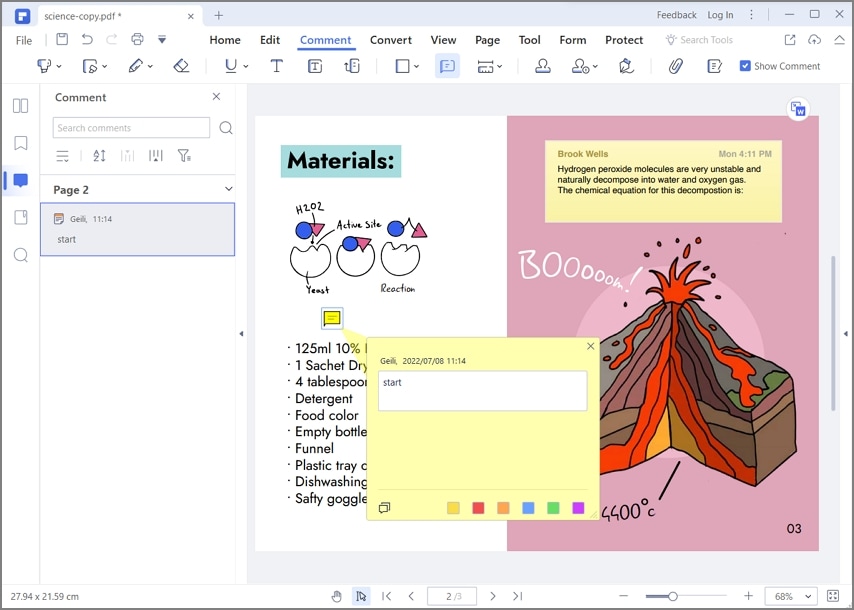
عادةً ما تكون ملفات PDF كبيرة وبالتالي يمكن أن تحتوي على تعليقات متعددة ، وبالتالي قد يكون البحث عن التعليقات محموم. يتيح لك PDFelement معرفة كيفية إظهار التعليقات في ملف PDF. البرنامج سهل الفهم ويتأكد من أن أفضل نتيجة يتم إنشاؤها بإتقان.
الطريقة 2. قراءة التعليقات في لوحة التعليقات
للتأكد من قراءة التعليقات بشكل صحيح على ملف PDF ، يجب أن تعرف سبب إضافة التعليقات. يتم سرد بعض أسباب إضافة التعليقات إلى ملف PDF على النحو التالي:
- تجعل هذه التعليقات عملية جمع المعلومات سهلة ومباشرة. هذا يعني أنك ستتمكن من الحصول على الجزء المهم من ملف PDF من خلال هذه التعليقات.
- التعليقات مهمة خاصة إذا كنت طالبًا وتقدم مهمتك. ستتيح هذه التعليقات لمعلمك معرفة المعلومات المرتبطة بجزء معين مما يساعد في فهم المهمة.
- تأكد هذه التعليقات أيضًا من أنك تنقل رسالة المستند بوضوح ودقة. في بعض الأحيان تكون التعليقات كافية للحصول على المعلومات بدلاً من قراءة المستند بالكامل.
الخطوة 1. افتح ملف PDF
بادئ ذي بدء ، تحتاج إلى استيراد ملف PDF. انقر فوق "فتح PDF" أو ببساطة قم بسحب الملف وإفلاته على الواجهة لاستيراد ملف PDF.

الخطوة 2. قم بالوصول إلى لوحة التعليقات
للوصول إلى لوحة التعليقات ، تأكد من النقر فوق علامة تبويب التعليق في الأعلى. ستظهر لوحة التعليقات على يسار واجهة البرنامج. إذا كان هناك عدد كبير جدًا من التعليقات ، فيمكنك العثور بسرعة على التعليق الذي تحتاجه من خلال البحث عن الكلمات الرئيسية في شريط البحث.
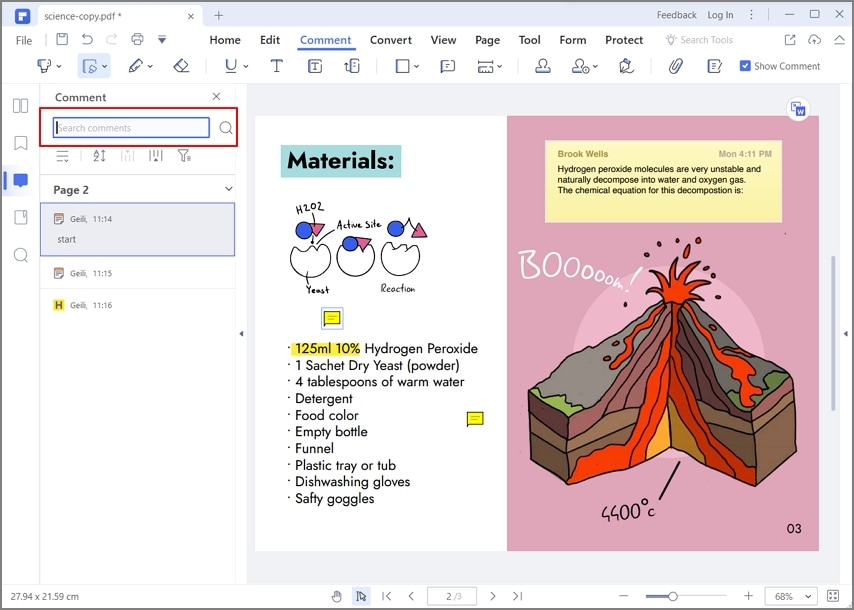
الخطوة 3. تصفية التعليقات على PDF
يمكنك أيضًا النقر فوق زر التصفية لتصفية التعليقات حسب المؤلفين واللون والنوع.
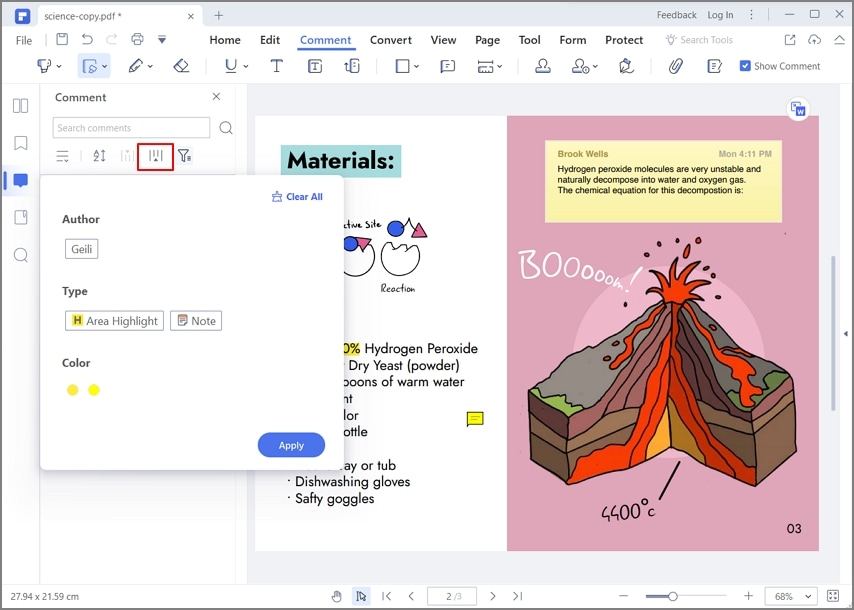
الخطوة 4. قراءة التعليقات على PDF
يمكن رؤية جميع التعليقات في شكل قائمة على اللوحة اليسرى. لإلقاء نظرة على التعليقات ، ما عليك سوى النقر فوق التعليق وسيقودك إلى التعليق والصفحة بالضبط.
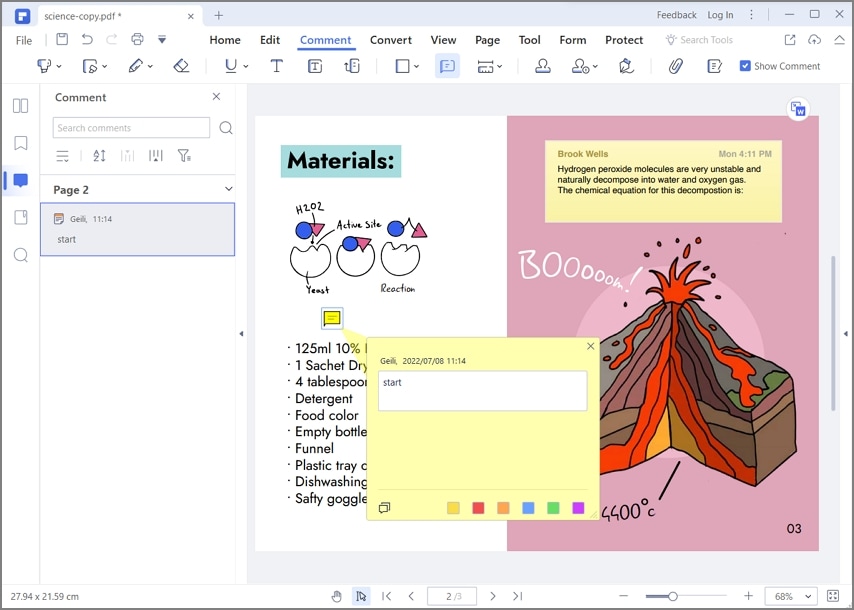
الخطوة 5. توسيع التعليقات أو تصغيرها
عندما تنظر في تعليق معين ، يوجد احتمال أن يكون المحتوى الموجود فيه طويلًا جدًا. نظرًا لأن المحتوى طويل ، فقد لا يكون مرئيًا عبر اللوحة. لتوسيع التعليق ، انقر على أيقونة "توسيع الكل". على العكس من ذلك ، يجب أن تضغط على "تصغير الكل".
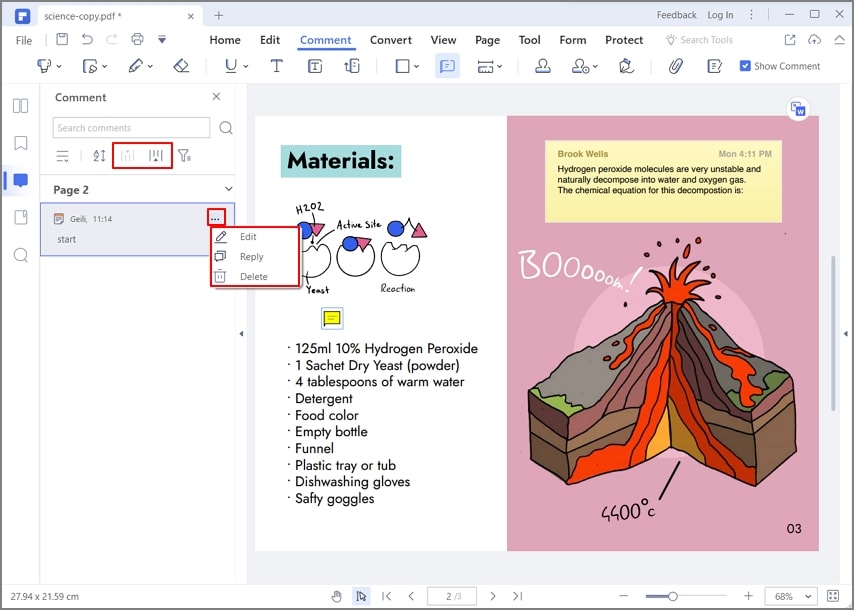
أعلاه بعض استخدامات التعليقات وإذا كنت تريد معرفة كيفية عرض التعليقات على PDF ، يمكنك متابعة قراءة هذا المستند لأنه يحتوي على جميع المعلومات المطلوبة. سيُعلمك أيضًا بأي مشكلات قد تواجهها أثناء التعامل مع تعليقات PDF وسيوفر لك جميع المعلومات الضرورية التي تحتاجها.
برنامج PDFelement هو برنامج سهل الفهم للغاية ويتيح لك إكمال المهام المتعلقة بـ PDF بسهولة واتقان. حتى في حالة عدم ظهور تعليقات PDF ، يمكنك بسهولة تحميل ملف PDF إلى البرنامج واتباع العملية المذكورة في هذه المقالة للتعرف على محتوى التعليقات. للتأكد من الحصول على أفضل نتيجة ، يُنصح باتباع العملية الموضحة في هذا الجزء لإنجاز العمل بسهولة.
الجزء 2: كيفية عرض التعليقات على PDF على نظام Mac
يعد برنامج PDFelement لنظام تشغيل Mac حلاً شاملاً لجميع مشكلات PDF الهامة التي يمكن أن تواجهها عبر جهاز Mac الخاص بك. نظرًا لكونه محرر PDF يوفر ميزات فريدة ، يمكن للمستخدمين عرض التعليقات في ملف PDF باستخدام واجهة الأداة البسيطة. لفهم كيفية قراءة التعليقات على PDF باستخدام PDFelement ، انظر إلى الخطوات التالية.
الخطوة 1. بدء تشغيل واستيراد المستند
تحتاج إلى تنزيل PDFelement وتثبيته وتشغيله على جهاز Mac الخاص بك. بعد ذلك ، قم باستيراد المستند الذي يحتوي على التعليقات.

الخطوة 2. عرض التعليقات على PDF
يمكن الوصول إلى التعليقات المكتشفة عبر مستند PDF بسهولة عبر المنصة. انقر نقرًا مزدوجًا فوق أي تعليق لفتح المحتوى الذي يحتوي عليه. تصفح المحتوى بسهولة وقم بإجراء تعديلات عليه ، إذا لزم الأمر.

الجزء 3: كيفية قراءة التعليقات على PDF في قارئ PDF
تأتي معظم برامج تحرير PDF المتوفرة في السوق بسعر أقل ، وهو أمر غير جذاب للعديد من المستخدمين الذين يبحثون عن وظائف تحرير PDF بسيطة. يوفر
404 Not Found
404 Not Found
الخطوة 1. قم برفع ملف PDF إلى قارئ PDF
قم بتشغيل Wondershare PDF Reader على جهازك بعد تثبيته. حدد "فتح الملفات" من الواجهة لاستيراد مستند PDF.

الخطوة 2. الوصول إلى لوحة التعليقات
حدد زر "تعليق" في اللوحة اليمنى للوصول إلى لوحة التعليقات التي تحتوي على التفاصيل أثناء فتح المستند عبر المنصة.
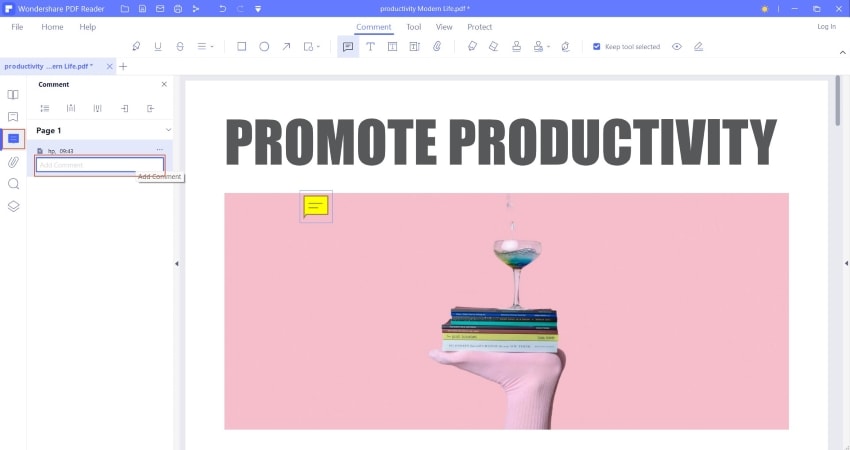
الخطوة 3. قراءة التعليقات
سوف تجد كل التعليقات عبر اللوحة. ومع ذلك ، إذا كانت التعليقات طويلة جدًا ، فيمكن للمستخدم توسيعها وفقًا لذلك. إذا لزم الأمر ، يمكن تحرير التعليقات أيضًا.
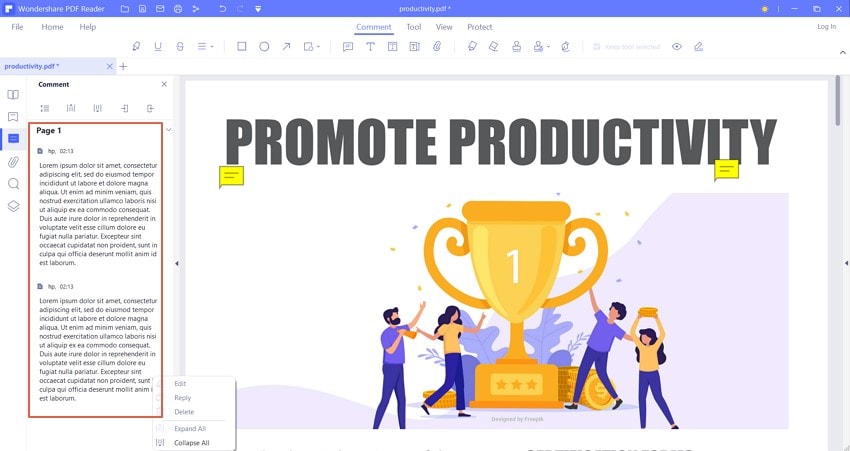
الجزء 4: كيفية عرض التعليقات في Chrome؟
Google Chrome هو متصفح معروف. ومع ذلك ، فهو يغطي العديد من الميزات غير المعروفة للعديد من المستخدمين في جميع أنحاء العالم. يمكن أيضًا استخدام هذه المنصة لعرض التعليقات عبر مستندات PDF. عندما لا يكون لدى المستخدمين أي نظام أساسي لتحرير PDF كمصدر لعرض التعليقات ، يقدم Google Chrome الأدوات اللازمة لتغطية هذا المطلب. توضح الخطوات التالية كيفية قراءة التعليقات على PDF باستخدام Chrome.
الخطوة 1: تحتاج إلى فتح مستند PDF عبر Google Chrome عن طريق الوصول إلى المجلدات المناسبة.

الخطوة 2: بمجرد الفتح ، انتقل إلى الأيقونة ثلاثية النقاط في أعلى يمين الشاشة. حدد "التعليقات التوضيحية" لعرض التعليقات عبر ملف PDF الخاص بك ، حيثما وجدت.

الخطوة 3: قم بتوجيه المؤشر إلى أي من التعليقات الحالية. سيتم عرض المحتوى الموجود عبره ، والذي يمكن قراءته وفقًا لذلك.

الجزء 5: لماذا لا تظهر تعليقات PDF؟
تعد تعليقات PDF ضرورية لتزويد القراء ببعض الأفكار حول المؤشر المذكور. يمكن أن يكون هذا إما مرتبطًا بالتعديلات أو المراجعة. من ناحية أخرى ، يمكن أن تؤدي التعليقات أيضًا إلى تفسير أفضل للمصطلح قيد المناقشة. ومع ذلك ، في بعض الحالات التي لا يمكنك فيها فتح تعليقات PDF عبر جهازك ، يوجد عدة أسباب مرتبطة بذلك.
أحد الأسباب الرئيسية لهذه المشكلة هو تحديث محرر PDF. يحتاج المستخدمون إلى إصدار محدث من أي محرر PDF لعرض التعليقات. علاوة على ذلك ، أثناء النظر في المنصات الأخرى التي توفر مثل هذه الخدمات ، يواجه الأشخاص أيضًا مشكلات تتعلق باتصال الإنترنت وإعدادات جدار الحماية. في ظل هذه الظروف ، عادة ما يكون من المستحيل على الأشخاص عرض التعليقات عبر ملفات PDF.
من بين هذه المشكلات ، قد يواجه المستخدمون أحيانًا عرض تعليقاتهم إذا كان محرر PDF الخاص بالمشاركين مختلفًا. يثير التوافق الكثير من المشكلات مع إدارة PDF.
الجزء 6: لماذا لا يمكن فتح التعليقات على PDF؟
بينما تفهم العملية التي تشرح كيفية قراءة التعليقات على PDF ، يوجد خطأ شائع جدًا قد يحدث أثناء العمل خلال العملية. لكونك مستخدمًا ، فقد تواجه صعوبة في فتح التعليقات عبر مستند PDF. مع الحاجة إلى رؤية التعليقات عبر ملف PDF ، فإن العثور على إجابة لمثل هذه المشاكل مطلوب.
أحد أكبر أسباب وجود مثل هذه التعليقات عبر ملفات PDF هو إصدار قديم من محرر PDF الذي تستخدمه. تأكد من أن محرر PDF محدث في جميع الحالات ، مع تجنب جميع التحديثات التي تتبع الإصدار السابق. تتضمن المشكلة الفنية الأخرى المتعلقة بهذه المشكلة تسوية مستند PDF.
يوجد احتمال أن يكون المستخدم قد قام بتسوية ملف PDF ، مما أدى إلى تحويل جميع التعليقات إلى رسومات ثابتة عبر الصفحة. هذا عادة ما يمنع المستخدم من فتح التعليقات على مستند PDF الخاصة به.
الجزء 7: أفضل أداة لعرض التعليقات في ملف PDF
كونه محرر PDF احترافيًا ، فإن PDFelement هو أحد أفضل برامج تحرير PDF وأكثرها احترامًا على الإنترنت. يتم تضمين العديد من الميزات في محرر PDF هذا ويتيح لك معرفة كيفية عرض التعليقات على ملف PDF. من ناحية أخرى ، إذا كنت تريد معرفة كيفية فتح التعليقات في PDF ، فهذا هو البرنامج الذي يجب أن تبحث عنه. هو أحد أفضل البرامج وأكثرها استخدامًا الموجودة في السوق. من الواجهة إلى المظهر العام ، هذا هو المحرر الذي يجب أن يكون لديك لجميع احتياجاتك المتعلقة بـ PDF.
هو بلا شك متجر شامل لجميع مهام PDF الخاصة بك ويتأكد من أنك لن تتخلف عن الركب أبدًا. بغض النظر عن المهمة ، سيتأكد هذا المحرر من حصولك على أفضل نتيجة وإتمام المهمة بشكل لا تشوبه شائبة. من خلال العمليات السلسة في هذا البرنامج ، يمكنك عرض التعليقات على PDF بسهولة واتقان.
مميزات البرنامج
- باستخدام هذا البرنامج ، يمكنك فتح ملفات PDF وحفظها وطباعتها وترميزها.
- يمكن بسهولة إزالة العناصر الرسومية داخل ملف PDF ونقلها وتغيير حجمها وتدويرها بإتقان.
- يمكن تطبيق كلمة المرور للتأكد من أن ملف PDF آمن دائمًا طوال الوقت. كما أنه يمنع الوصول غير المصرح به.
- يمكنك بسهولة تحويل ملف PDF إلى تنسيقات أخرى مثل ملفات Word و HTML والنصوص والصور بإتقان.
- يمكن بسهولة توقيع ملفات PDF رقميًا باستخدام هذا البرنامج.
- يمكن استخدام OCR داخل البرنامج للتأكد من أن النص داخل الصور مفتوح بشكل مثالي.


